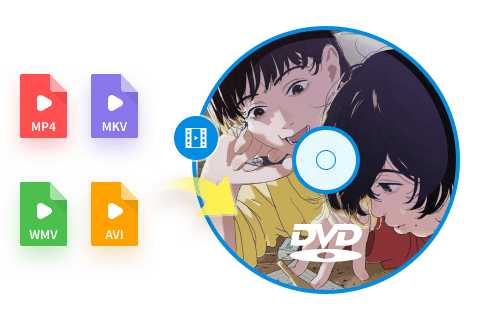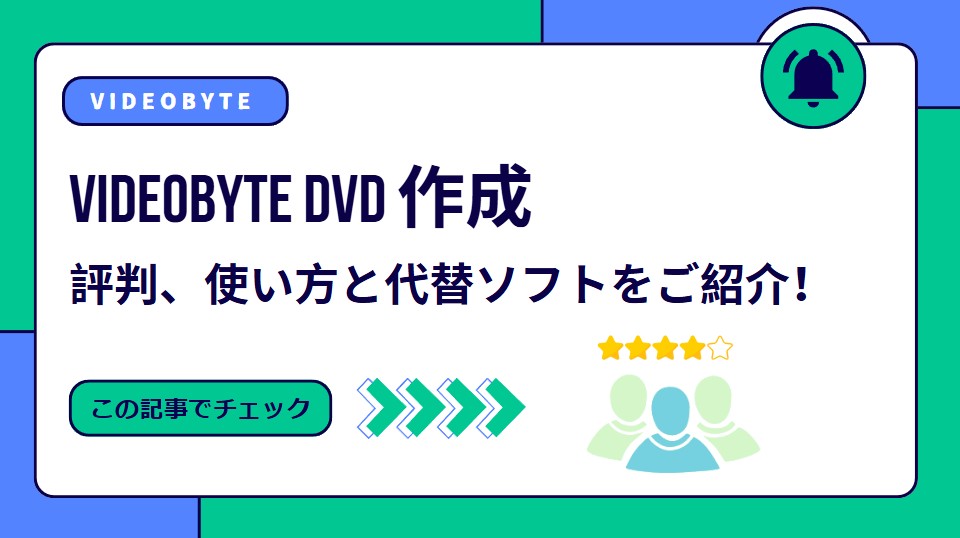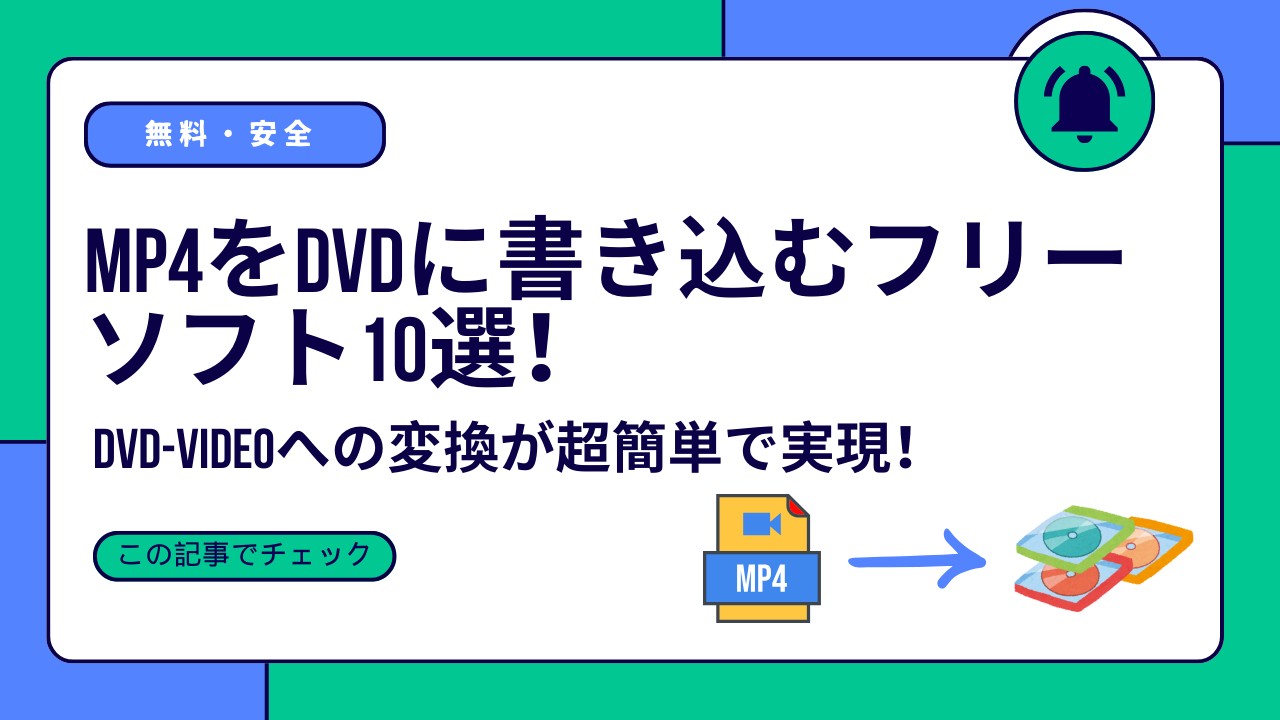Lineの反応が重い?軽量化しよう!!Lineの容量を減らす方法まとめ
要約: スマートフォンを持っている人のほとんどが使っていると言っても過言ではないLine。今や連絡手段として必要不可欠な存在となっています。しかし、しばらく使っているうちにLineの反応が重くなってきたという方もいるのではないでしょうか。実はそれ、Lineの容量が増えすぎたからかもしれません。Lineの容量を減らすためにはいくつかの方法があります。その中でも、誰でもできる簡単な容量の減らし方をご紹介します。
1. なぜLineの容量が増えてしまうのか
そもそもなぜLineの容量がどんどん増えてしまうのでしょうか。増える原因は主に4つあります。
1.1 Line容量が増えた原因1:使っていないトークルームやグループが多い
長年使っていると知らず知らずのうちにトークルームの数が増えてしまいます。後から見返したら何年も使っていないものがいくつもある、ということもよくあります。1つや2つ程度でしたらそんなに容量は使いませんが、それがいくつも増えていけばその分容量を使ってしまう事になります。
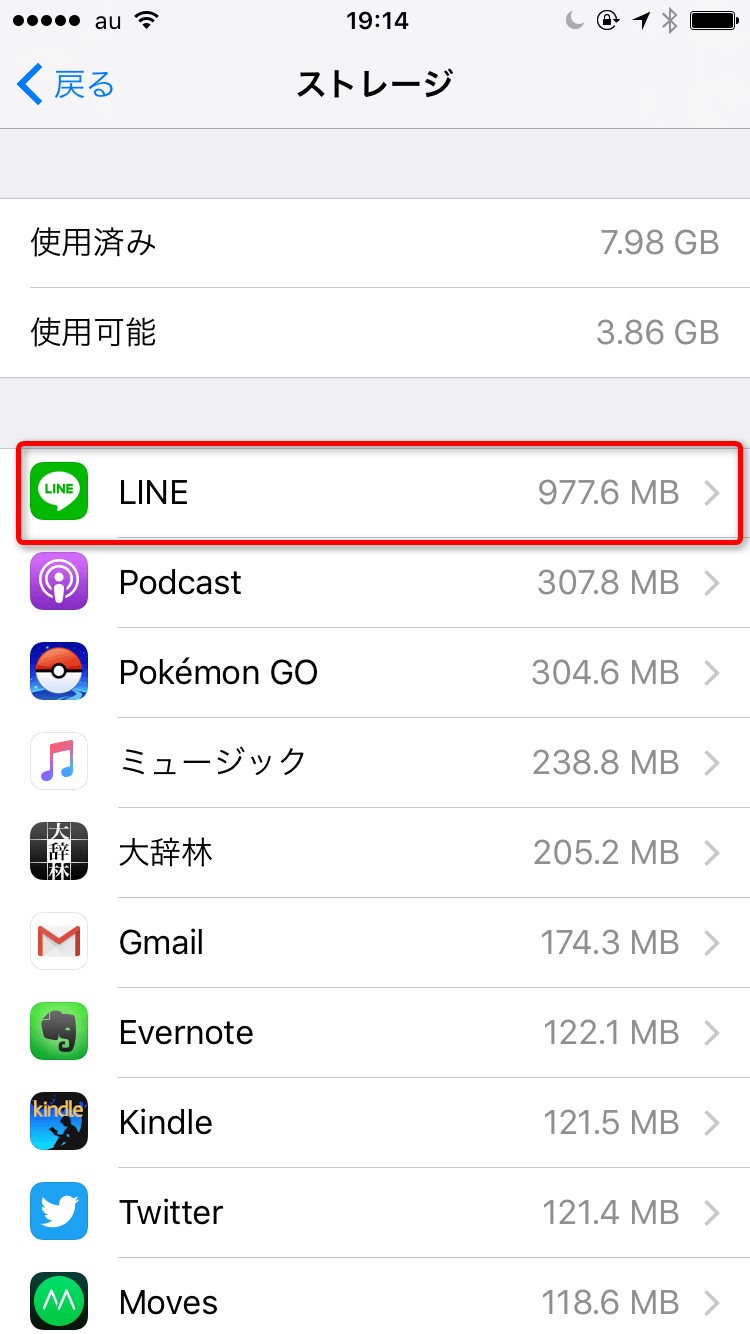
1.2 Line容量が増えた原因2:写真や動画がトークルームに残っている
Lineで共有される写真や動画も多くの容量を使います。特に、アルバムではなくトークルーム上に送られた写真はより多くの容量を使ってしまう事になります。
1.3 Line容量が増えた原因3:使っていないスタンプや着せかえを保存している
スタンプや着せかえは多くの種類があり、気に入ったものがあるとついつい買ってしまう事もあります。しかし買ってしばらくしてから使わなくなった、なんてことも。使っていなくても保存しておけば、その分容量を圧迫します。
1.4 Line容量が増えた原因4:キャッシュデータが溜まっている
Lineでは、アプリでの読み込みなどをスムーズにするために一時的に保存されるキャッシュデータというものがあります。これらはLineを使っていたら使った分だけ溜まっていき、知らぬ間にかなり多くの容量になっていた、ということもあります。
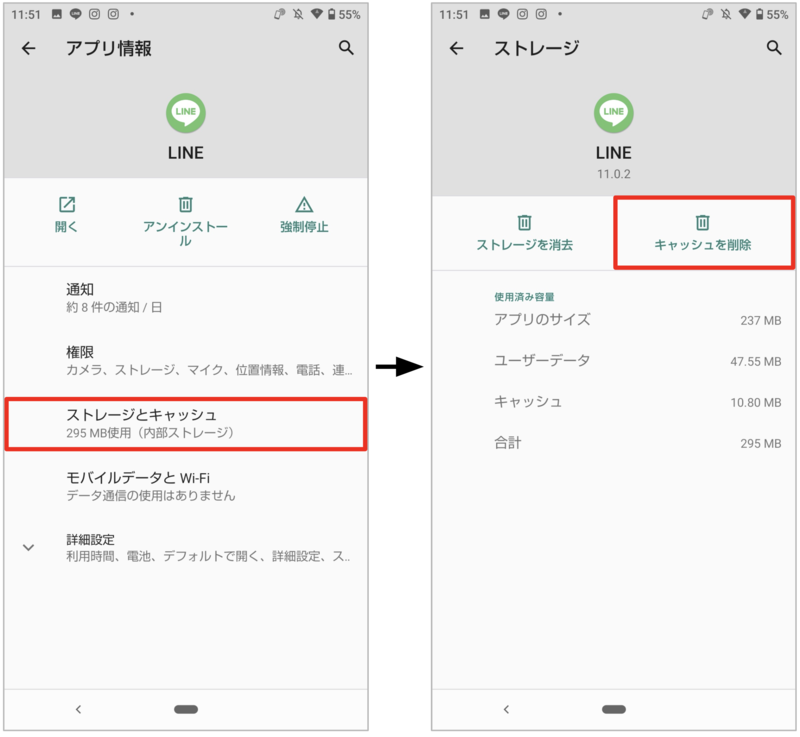
2. Lineの容量が増えすぎる結果
Lineの容量が増えすぎるとどうなるのでしょうか。まず、Lineの反応が重くなります。場合によっては一つの返信が届くのに5分以上もかかってしまうということも。最近ではLineをプライベートだけでなく、勤務先とのやり取りにも使われることが増えてきていますが、そういったすぐやり取りしたい時にすぐ返信ができないと後々のトラブルにつながることもあります。
自分のLineが重いせいでグループのやり取りが確認できず、やっと確認できたときにはかなり話しが進んでしまっていて自分の意見が言えなかった、ということも起こりえます。
また、容量が増えてしまうと写真や動画を読み込む事ができない場合があります。せっかく友達が送ってくれた思い出の写真や動画を自分だけ見れない、なんて事態が発生するかもしれないのです。そんな悲しい事態を防ぐためにもLineの容量をできるだけ減らすことは非常に重要です。iPhone、Androidともに容量を減らす方法が3つあるのでぜひ参考にしてみてください。
3. Line 容量 減らす方法1:使っていないトークルームやグループを削除・退会する

長年Lineを使っていると自然とやり取りをしなくなった友達やグループが出てきます。もしくは企業の公式アカウントでもう見ないというものもありますよね。これらは削除したり、退会したりすることで容量を減らすことができます。
3.1 いらないトークルームを削除する方法
まずはトークルームの削除方法です。iPhoneもAndroidも同じ方法で削除することができます。まずLineのトーク一覧を開きます。一覧の中から、もう使わないトークルームを探して長押し、もしくは左に軽くスライドします。一番下に出てくる赤文字の削除をタップします。左にスライドした場合は右に削除の文字が出ます。すると「このトークルームを削除します。よろしいですか?」と出てくるので、もう一度削除をタップします。これで削除完了です。
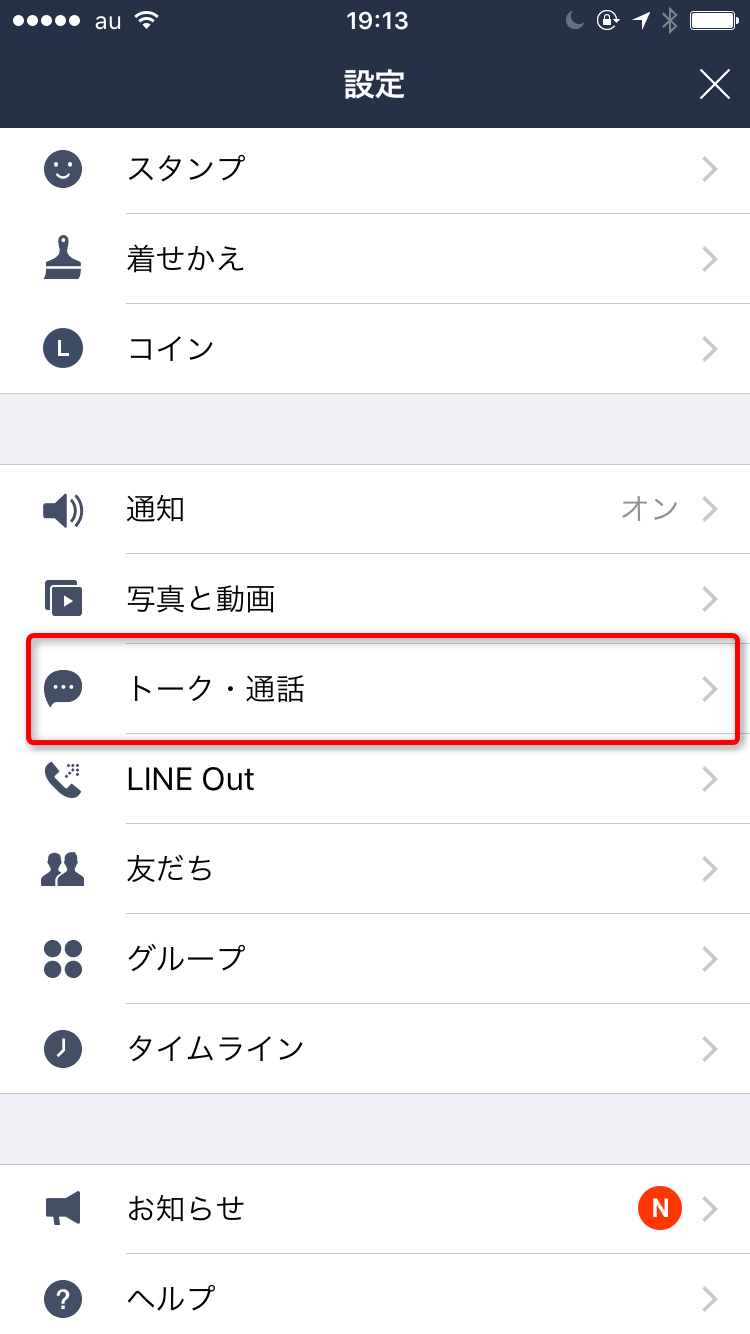
3.2 グループから退会する方法
グループから退会する方法はiPhoneとAndroidでほとんど同じですが、少しだけ違うところがあります。
● iPhoneの場合
まずLineのトーク一覧を開きます。退会したいグループのトーク画面を開きます。トーク画面の右上に三本線のマークがあるので、タップします。右端にある退会マークをタップします。「グループを退会すると、グループメンバーリストとグループトークの履歴がすべて削除されます。グループを退会しますか?」と出てくるので、もう一度退会をタップします。これで退会完了です。
● Androidの場合
まずLineのトーク一覧を開きます。次に退会したいグループのトーク画面を開きます。すると右上に、三角形のようなマークがあるのでタップします。右端にある退会マークをタップします。「グループを退会すると、グループメンバーリストとグループトークの履歴がすべて削除されます。グループを退会しますか?」と出てくるので、もう一度退会をタップします。これで退会完了です。
なお、グループで誰かが退会するとそのグループに「○○が退会しました」という通知が出ます。もし他の人に退会したことを知られたら困る、という場合はそのグループのトークルームだけを削除すると、グループから退会することなく容量を減らす事ができます。退会しても問題がないという場合は、退会してメンバーリストやトーク履歴ごと削除した方が手っ取り早く容量を減らすことができますよ。
4. Line 容量 減らす方法2:使わないスタンプや着せかえを削除する
気に入ったスタンプや着せかえを見つけて購入したはいいものもう使わなかったり、無料だからと入れたけれどやっぱいらない、という場合は削除すると簡単に容量を減らせます。
4.1 スタンプを削除する方法
● iPhoneの場合
Lineのホーム画面を開きます。右上に歯車のマークがあるので、タップします。それからスタンプ→マイスタンプの順で選択し、右上の編集をタップします。それぞれのスタンプの左側にマイナスマークが出てくるので、いらないスタンプを選択します。するとその右側に削除と出てくるので、タップすると削除完了です。
● Androidの場合
Lineのホーム画面を開きます。右上に歯車のマークがあるので、タップします。それからスタンプ→マイスタンプの順で選択し、右上の編集をタップします。いらないスタンプ横の削除ボタンをタップすると、削除完了です。
4.2 着せかえの削除方法
● iPhoneの場合
Lineのホーム画面を開きます。右上に歯車のマークがあるので、タップします。着せかえ→マイ着せかえの順で選択し、右上の編集をタップします。それぞれのスタンプの左側にマイナスマークが出てくるので、いらないスタンプを選択します。するとその右側に削除と出てくるので、タップすると削除完了です。
● Androidの場合
Lineのホーム画面を開きます。右上に歯車のマークがあるので、タップします。着せかえ→マイ着せかえの順で選択し、右上の編集をタップします。いらない着せかえ横の削除ボタンをタップすると、削除完了です。
スタンプや着せかえはトークルームやグループから退会するときと違い、削除ボタンをタップすると注意書きが出ることなく削除されます。間違えてお気に入りのものも一緒に削除してしまわないよう注意しましょう。
5. Line 容量 減らす方法3:キャッシュデータを削除する
キャッシュデータはLineを使えば使うほどたまるものなので、削除すればかなり容量を減らすことができます。
5.1 iPhoneの場合でキャッシュデータを削除する手順
Lineのホーム画面を開きます。右上に歯車のマークがあるので、タップします。トーク→データの削除の順番にタップします。画面から消したいデータを選択します。写真や動画を消していいかわからない場合はキャッシュデータを選択すると良いでしょう。
下にある削除をタップすると、削除完了です。なお、「すべてのトーク履歴」を選択してしまうとトーク履歴が全て消えてしまいます。一度消すと復元ができないので間違えないように注意してください。
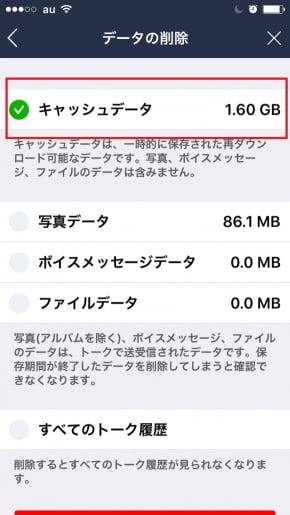
5.2 Androidの場合キャッシュデータを削除する手順
Android自体の設定アプリを開きます。アプリ通知→アプリ情報→Lineの順にタップします。Lineの情報画面からストレージを選び、キャッシュ削除をタップします。これで削除完了です。Androidの場合スマートフォンの機種やメーカーによって表示名などが少し違う事がありますので、その場合は同じようなものをたどっていってください。
写真やアルバムを削除する場合、必要な写真などはあらかじめ確認して必要ならスマートフォン自体に保存しておきましょう。キャッシュを削除した後だと、期限が切れていた場合その写真や動画は見ることができなくなってしまいます。
6. Line 容量 減らす方法4:LINEアプリを再インストールする
LINEアプリの容量を確実に削減する方法は、「アプリをアンインストールしてから再インストールする」ことです。この手順を踏むことで、キャッシュや一時的な保存データがすべて削除され、容量を大幅に減らすことができます。
ただし、再インストールを行う前に事前準備をしないでアプリを削除してしまうと、大切なメッセージ履歴が失われたり、自分のLINEアカウントにログインできなくなったりする可能性があります。再インストールを行う前に、以下の準備をしっかりと行うことをお勧めします。再インストール後、トークデータを削除した場合と同様に、LINEサーバーに保存されていた写真や動画は表示できなくなることがあります。そのため、重要なデータは事前にスマホに保存するか、「アルバム」や「ノート」などのLINE機能を使ってバックアップしておきましょう。
7. 大事なものはしっかり保存、いらないものは削除
容量を減らすだけで読み込みが遅かったり、なかなか返信できなかったりといったことも軽減されます。しかしLineのトークの中には、大事なやり取りや写真、動画が残っていることもあります。削除する前に残さなければいけないものがないか確認し、必要に応じて本体やクラウドなどに保存しましょう。
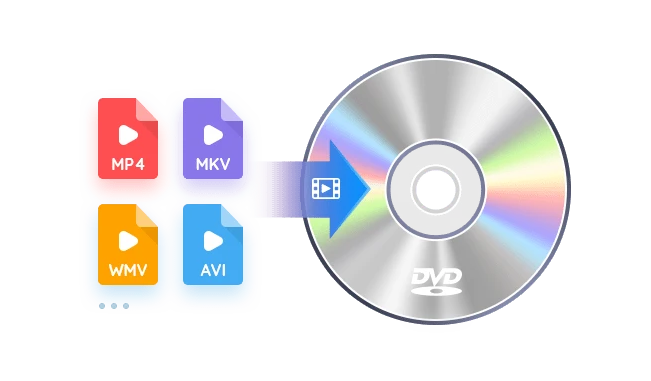
動画などを保存しようとしたら、DVDに作成する方法が良いです。DVDは動画、音声などのファイルをロスレスで長時間で保存できる完璧な対策です。それに、DVDに保存すれば、DVDプレーヤーがあればいつでもお好きな時に大画面で楽しめるようにもなりますので、良いところいっぱいです。
 |
DVDFab DVD作成は、あらゆる動画をロスレスで高速にDVDデータに変換して、DVDディスクとして保存してくれる最高のDVDオーサリングソフトです。高画質を保存し、ほぼあらゆる動画形式にも対応するという高い交換性のほか、多様なテンプレート付きで、自由にカスタマイズもできます。 |
Lineから保存した好きな動画ビデオを保存したければ、DVD作成ソフトでDVDに変換して保存するのが一番おススメです。
最後に、定期的に不必要なデータを削除するだけで、Lineが重くなることも少なくなりますよ。
8. よくある質問(FAQ)
1. LINEの容量が増えすぎて、アプリの動作が遅くなっています。どうすれば改善できますか?
LINEの容量増加は、トーク履歴やメディアファイル、スタンプ、着せかえ、キャッシュデータなどが原因です。以下の方法で容量を減らし、アプリの動作を改善できます。
- 不要なトークルームやグループの削除・退会: 使用していないトークルームやグループを削除または退会することで、容量を減らせます。
- 不要なスタンプや着せかえの削除: 使用していないスタンプや着せかえを削除することで、容量を減らせます。
- キャッシュデータの削除: LINEのキャッシュデータを削除することで、容量を減らせます。
2. LINEのストレージ容量を減らすために、トーク履歴を削除しても問題ありませんか?
トーク履歴を削除すると、過去のメッセージやメディアファイルが失われます。重要な情報が含まれている場合は、削除前にバックアップを取ることをおすすめします。
A3. LINEの容量を減らすために、アプリを再インストールしても大丈夫ですか?
アプリを再インストールすると、キャッシュや一時的なデータが削除され、容量を減らせます。ただし、再インストール前に重要なデータのバックアップを行ってください。
A4. LINEの容量を減らすために、メディアの自動ダウンロード設定を変更できますか?
はい、LINEの設定でメディアの自動ダウンロードを制限することができます。これにより、不要なメディアファイルのダウンロードを防ぎ、容量の増加を抑えられます。
A
これらの方法を試すことで、LINEの容量を効果的に減らし、アプリの動作を改善できます。